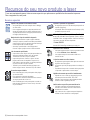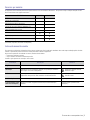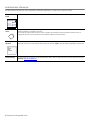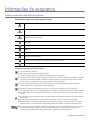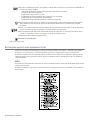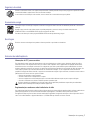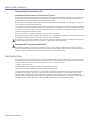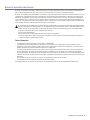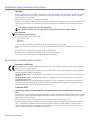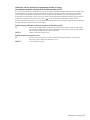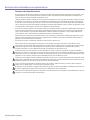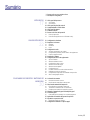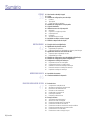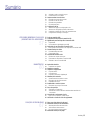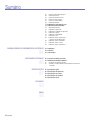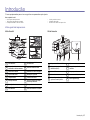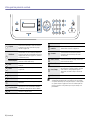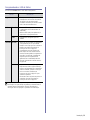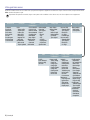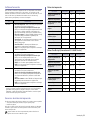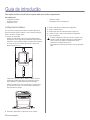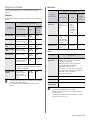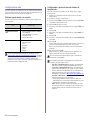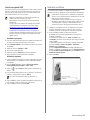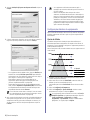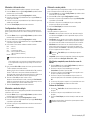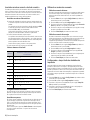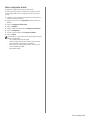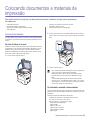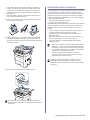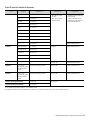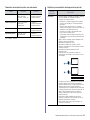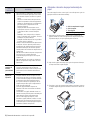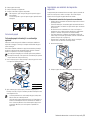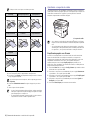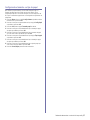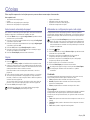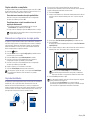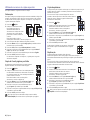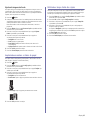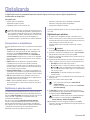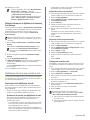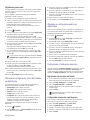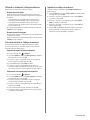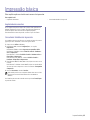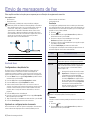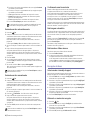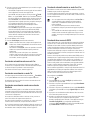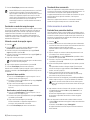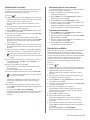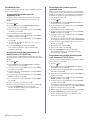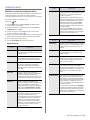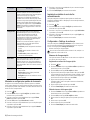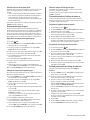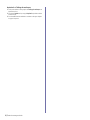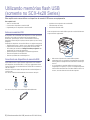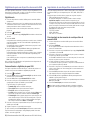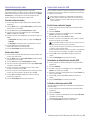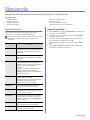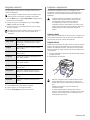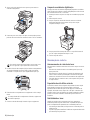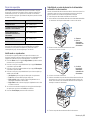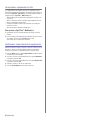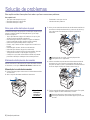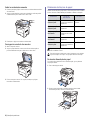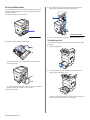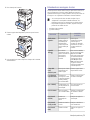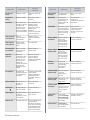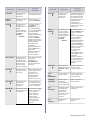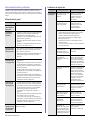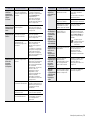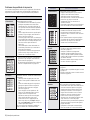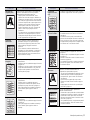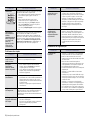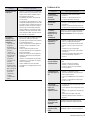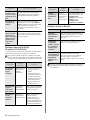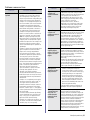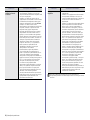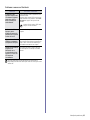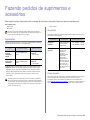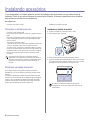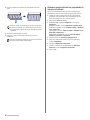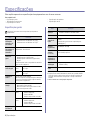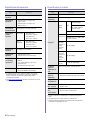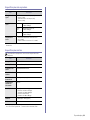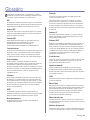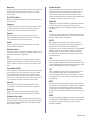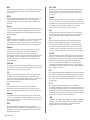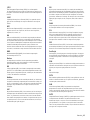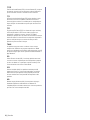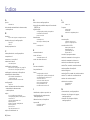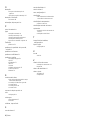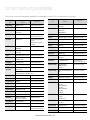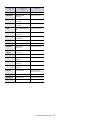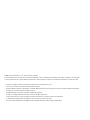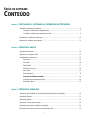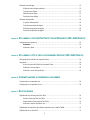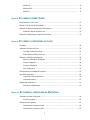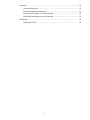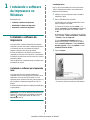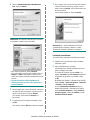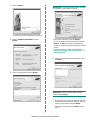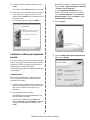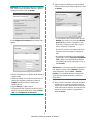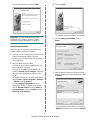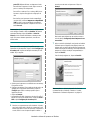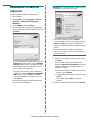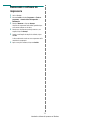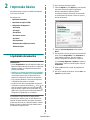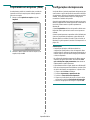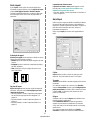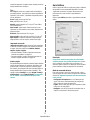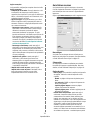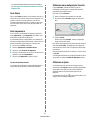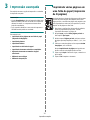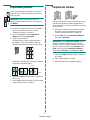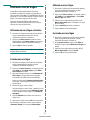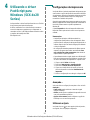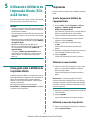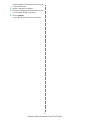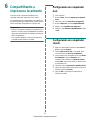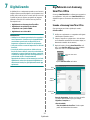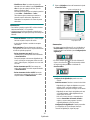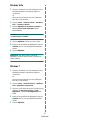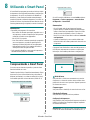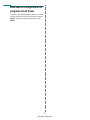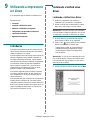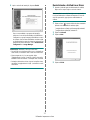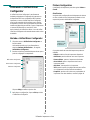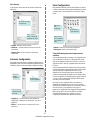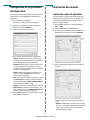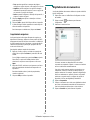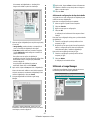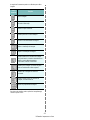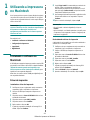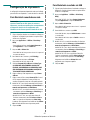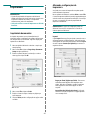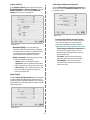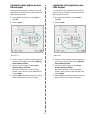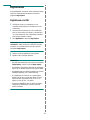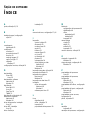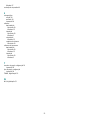HP Samsung SCX-4824 Laser Multifunction Printer series Manual do usuário
- Categoria
- Copiadoras
- Tipo
- Manual do usuário
Este manual também é adequado para

SCX-4x24 Series
SCX-4x28 Series
Impressora multifuncional
Manual do Usuário
imagine as possibilidades
Obrigado por adquirir um produto da Samsung.

2_Recursos do seu novo produto a laser
Recursos do seu novo produto a laser
O seu novo equipamento possui vários recursos especiais que aprimoram a qualidade dos documentos impressos.
Com o equipamento, você pode:
Imprimir com qualidade e velocidade excelentes
• Você pode imprimir com uma resolução de até 1.200 ppp
de saída efetiva.
• O seu equipamento imprime em papel tamanho A4 a até
24 ppm (SCX-4x24 Series) ou 28 ppm (SCX-4x28 Series) e
em papel tamanho Carta a até 25 ppm (SCX-4x24 Series)
ou 30 ppm (SCX-4x28 Series).
Manipular vários tipos de material de impressão
• A bandeja manual oferece suporte a papéis timbrados,
envelopes, etiquetas, materiais de tamanho personalizado,
cartões postais e papéis de gramatura elevada. A bandeja
manual comporta até uma folha de papel.
• A bandeja 1 para 250 folhas e a bandeja opcional
oferecem suporte a papéis comuns de vários tamanhos.
Criar documentos profissionais
• Impressão de marcas d'água. Você pode personalizar seus
documentos utilizando palavras como, por exemplo,
"Confidencial". Consulte a Seção de software.
• Impressão de pôsteres. O texto e as figuras de cada
página do documento são ampliados e impressos em
várias folhas de papel que podem ser coladas para formar
um pôster. Consulte a Seção de software.
• Também é possível utilizar formulários pré-impressos e
timbres em papel comum. Consulte a Seção de software.
Economizar tempo e dinheiro
• Para economizar papel, você pode imprimir várias páginas
em uma única folha.
• Este equipamento economiza eletricidade
automaticamente ao reduzir substancialmente o consumo
de energia quando não está em uso.
• Para economizar papel, você pode imprimir em ambos os
lados do papel (impressão em frente e verso). Consulte a
Seção de software.
Expandir a capacidade do equipamento
• O equipamento possui um slot adicional para expansão de
memória. (Página 84.)
• A Emulação* Zoran IPS compatível com PostScript 3 (PS)
possibilita a impressão em PS.
Imprimir em vários ambientes
• Você pode imprimir de vários sistemas operacionais como
os sistemas Windows, Linux e Macintosh.
• Seu equipamento possui uma interface USB e uma
interface de rede.
Copiar documentos em vários formatos
• O equipamento pode imprimir várias cópias do documento
original em uma única página.
• Há recursos especiais para apagar fundos de catálogos e
jornais.
• A qualidade de impressão e o tamanho da imagem podem
ser ajustados e aprimorados ao mesmo tempo.
Digitalizar documentos para enviá-los imediatamente
• Digitalize em cores e utilize as compactações precisas
oferecidas pelos formatos JPEG, TIFF e PDF.
• Digitalize e envie arquivos de forma rápida para vários
destinos usando a digitalização de rede.
Definir uma hora específica para transmitir um fax
• Você pode especificar uma determinada hora para
transmitir o fax e também enviá-lo a vários destinos
armazenados na memória.
• Após a transmissão, o equipamento poderá imprimir os
relatórios de fax de acordo com a configuração.
* Emulação Zoran IPS compatível com PostScript 3
© Copyright 1995-2005, Zoran Corporation. Todos os direitos
reservados. Zoran, o logotipo da Zoran, IPS/PS3 e OneImage
são marcas comerciais da Zoran Corporation.
* Fontes 136 PS3
Contém UFST e MicroType da Monotype Imaging Inc.
Recursos especiais

Recursos do seu novo produto a laser_3
Recursos por modelos
O equipamento foi desenvolvido para oferecer suporte a todas as suas necessidades de documentos - de impressão e cópia a soluções avançadas de rede.
Os recursos básicos deste equipamento incluem:
( : Incluído, O: opcional, em branco: não disponível)
Sobre este manual do usuário
Este manual do usuário oferece informações básicas sobre o equipamento, além de explicações detalhadas sobre cada etapa da utilização prática. Usuários
iniciantes e profissionais podem consultar este manual para instalar e utilizar o equipamento.
Alguns termos equivalentes são utilizados no manual, conforme descrito abaixo:
• Documento é sinônimo de original.
• Papel é sinônimo de mídia ou material de impressão.
A tabela a seguir apresenta as convenções deste manual.
RECURSOS SCX-4824FN SCX-4828FN
USB 2.0
Interface de memória USB
Alimentador automático de documentos
Interface de rede com fio Ethernet 10/100 Base TX
Impressão duplex (frente e verso)
FAX
Digitalização para e-mail
Driver PostScript
CONVENÇÃO DESCRIÇÃO EXEMPLO
Negrito Utilizado em textos na tela ou em impressões reais do equipamento. Iniciar
Observação Utilizada para fornecer informações adicionais ou especificações detalhadas
sobre funções e recursos do equipamento.
O formato da data pode variar de
acordo com o país.
Cuidado Utilizado para fornecer informações aos usuários sobre como proteger o
equipamento contra possíveis danos mecânicos ou mal funcionamento.
Não toque na área verde embaixo do
cartucho de toner.
Nota de rodapé Fornece informações detalhadas sobre determinadas palavras ou frases. a. páginas por minuto
(Consulte a página 1 para
obter mais informações)
Direciona os usuários às páginas de referência que contêm informações
adicionais.
(Consulte a página 1 para obter mais
informações)

4_Recursos do seu novo produto a laser
Localizando mais informações
Você pode encontrar mais informações sobre a configuração e a utilização do equipamento nos seguintes recursos impressos ou online.
Manual de Instalação
Rápida
Fornece informações sobre a configuração do equipamento. É necessário seguir as suas instruções para preparar o equipamento.
Manual do Usuário
Online
Fornece instruções passo a passo para a utilização de todos os recursos do equipamento e contém informações sobre manutenção,
solução de problemas e instalação de acessórios.
Esse manual do usuário também contém uma Seção de software com informações sobre como imprimir documentos com o seu
equipamento em vários sistemas operacionais e como utilizar os utilitários de software incluídos.
Ajuda do driver de
impressão
Fornece informações de ajuda sobre as propriedades do driver de impressão e instruções de configuração das propriedades de
impressão. Para acessar a tela de ajuda do driver de impressão, clique em Ajuda na caixa de diálogo de propriedades da impressora.
Site da Samsung
Se você possuir acesso à Internet, será possível obter ajuda, suporte, drivers de impressão, manuais e outras informações no site da
Samsung, www.samsungprinter.com
.

Informações de segurança_5
Informações de segurança
Símbolos e precauções importantes de segurança
Significado dos ícones e sinais neste manual do usuário:
Estes sinais de advertência existem para evitar acidentes com você e outras pessoas. Siga-os à risca. Após ler esta seção,
mantenha-a em um local seguro para referência futura.
AVISO
Práticas perigosas ou inseguras que podem causar ferimentos graves ou morte.
CUIDADO
Práticas perigosas ou inseguras que podem causar ferimentos leves ou danos a equipamentos e objetos.
CUIDADO
Para reduzir o risco de incêndios, explosões, choques elétricos ou ferimentos ao usar o equipamento, siga estas
precauções básicas de segurança:
NÃO tente.
NÃO desmonte.
NÃO toque.
Siga as instruções ao pé da letra.
Desconecte a tomada da parede.
Certifique-se de que o equipamento esteja aterrado para evitar choques elétricos.
Entre em contato com a assistência técnica para obter ajuda.
1. Leia e entenda todas as instruções.
2. Utilize sempre o bom senso ao operar dispositivos elétricos.
3. Siga todas as instruções existentes no equipamento e na documentação que o acompanha.
4. Se houver conflito entre alguma instrução de operação e as informações de segurança, dê prioridade às informações de segurança.
É possível que você não tenha entendido as instruções de operação corretamente. Caso não seja capaz de resolver o conflito,
entre em contato com seu representante de assistência técnica ou vendas para obter ajuda.
5. Desconecte o equipamento da tomada e da saída telefônica antes de limpá-lo. Não utilize produtos de limpeza líquidos ou
aerossóis. Utilize somente um pano úmido para limpar o equipamento.
6. Não coloque o equipamento sobre plataformas, gabinetes ou mesas instáveis. Ele poderia cair e causar sérios danos.
7. O seu equipamento jamais deverá ser colocado próximo ou sobre radiadores de aquecimento, refrigeração ou dutos de ventilação.
8. Evite colocar objetos sobre o cabo de alimentação. Não coloque o equipamento em locais onde cabo de alimentação possa ser
pisoteado.
9. Não sobrecarregue tomadas ou cabos de extensão. Isso pode prejudicar o desempenho do equipamento e provocar incêndios ou
choques elétricos.
10.Não permita que animais domésticos mastiguem os cabos de alimentação, telefone e de interface com o computador.
11.Nunca insira objetos de nenhum tipo no equipamento através das aberturas do gabinete. Os objetos poderiam tocar em pontos
energizados perigosos, causando incêndios e choques elétricos. Nunca derrame líquidos no interior ou sobre o equipamento.
12.Para reduzir o risco de choques elétricos, não desmonte o equipamento. Se houver necessidade de reparos, leve-o a um técnico
em manutenção qualificado. A abertura ou remoção das tampas poderá expô-lo a voltagens perigosas ou a outros riscos.
A remontagem incorreta poderá causar choques elétricos quando o equipamento for utilizado novamente.

6_Informações de segurança
Declaração de segurança sobre equipamentos a laser
A impressora é certificada nos Estados Unidos de acordo com os requisitos do DHHS 21 CFR, Capítulo 1, Subcapítulo J para produtos a
laser Classe I (1) e, em outros países, é certificada como produto a laser Classe I de acordo com os requisitos da norma IEC 825.
Os produtos a laser Classe I não são considerados perigosos. O sistema a laser e a impressora foram projetados de modo que não haja
exposição à radiação de laser superior ao nível Classe I durante o funcionamento normal, manutenção pelo usuário ou em condições de
serviço determinadas.
AVISO
Nunca utilize nem efetue manutenção na impressora sem a tampa de proteção do conjunto Laser/Scanner. O raio refletido, embora invisível,
pode causar lesões oculares.
Ao utilizar este equipamento, siga sempre estas precauções básicas de segurança para reduzir o risco de incêndios, choques elétricos ou
lesões corporais:
13.Desconecte o equipamento do telefone, do computador e da tomada. Entre em contato com a assistência técnica qualificada caso
ocorra uma das seguintes condições:
• Parte do cabo de alimentação, conector ou cabo de conexão está danificada ou desgastada.
• Um líquido foi derramado no equipamento.
• O equipamento foi exposto à chuva ou à água.
• O equipamento não funciona corretamente após as instruções terem sido seguidas.
• O equipamento caiu ou o gabinete parece ter sido danificado.
• O equipamento apresenta mudanças perceptíveis e repentinas no desempenho.
14.Ajuste somente os controles descritos nas instruções de operação. O ajuste incorreto de outros controles poderá causar danos e
exigir manutenção extensiva por parte de um técnico de manutenção qualificado para que o equipamento volte a funcionar
normalmente.
15.Evite usar este equipamento durante tempestades elétricas. Há um pequeno risco de choques elétricos serem causados por raios.
Se possível, desconecte os cabos de alimentação e de telefone durante a tempestade elétrica.
16.Para uma operação segura, utilize o cabo de alimentação fornecido com a impressora. Se estiver usando um cabo com mais de
2 metros com a impressora de 110 V, é necessário que ele seja um cabo 16 AWG
a
ou maior.
17.Utilize somente cabos telefônicos 26 AWG ou maiores.
18.GUARDE ESTAS INSTRUÇÕES.
a.AWG: American Wire Gauge

Informações de segurança_7
Segurança do ozônio
Durante o funcionamento normal, este equipamento produz ozônio. O ozônio produzido não representa perigo para o operador. No entanto,
é aconselhável utilizar o equipamento em uma área com boa ventilação.
Se necessitar de mais informações sobre o ozônio, entre em contato com o revendedor Samsung mais próximo.
Economia de energia
Esta impressora possui tecnologia avançada de economia de energia para reduzir o consumo de eletricidade quando não se encontra em
utilização.
Quando a impressora não recebe dados durante um período prolongado, o consumo de energia é reduzido automaticamente.
A ENERGY STAR e a marca ENERGY STAR são marcas registradas dos EUA.
Para obter mais informações sobre o programa ENERGY STAR consulte http://www.energystar.gov.
Reciclagem
Recicle ou descarte a embalagem deste produto de forma responsável e respeitando o meio ambiente.
Emissões de radiofreqüência
Informações da FCC para os usuários
Este dispositivo foi testado, tendo sido comprovado que está em conformidade com os limites para os dispositivos digitais Classe B, de
acordo com a Parte 15 dos Regulamentos da FCC. Esses limites foram estipulados a fim de proporcionar uma proteção razoável contra
interferências nocivas em instalações residenciais. Este equipamento gera, utiliza e pode irradiar energia de radiofreqüência. Se não for
instalado e utilizado de acordo com as instruções, ele poderá causar interferências prejudiciais às comunicações de rádio. No entanto, não
existe qualquer garantia de que não haverá interferências em determinadas instalações. Se este equipamento causar interferências
prejudiciais à recepção de rádio ou televisão, o que pode ser determinado ao desligá-lo e ligá-lo novamente, recomenda-se tentar resolver o
problema através de uma ou mais das seguintes medidas:
• Reoriente ou reposicione a antena receptora.
• Aumente a distância entre o equipamento e o receptor.
• Conecte o equipamento a uma tomada pertencente a um circuito elétrico diferente daquele ao qual o receptor está ligado.
• Consulte o revendedor ou um técnico de rádio/TV experiente para obter ajuda.
Regulamentações canadenses sobre interferências de rádio
Este equipamento digital não excede os limites da Classe B para emissões de ruído de rádio de aparelhos digitais, conforme estabelecido no
padrão para equipamentos que causam interferência intitulado "Digital Apparatus", ICES-003 da Industry and Science Canada.
Cet appareil numérique respecte les limites de bruits radioélectriques applicables aux appareils numériques de Classe B prescrites dans la
norme sur le matériel brouilleur: « Appareils Numériques », ICES-003 éditée par l’Industrie et Sciences Canada.
Quaisquer alterações ou modificações que não sejam expressamente aprovadas pelo fabricante responsável pela conformidade
poderão anular a autorização do usuário para utilizar o equipamento.

8_Informações de segurança
Estados Unidos da América
Comissão Federal de Comunicações (FCC)
Equipamentos de emissão intencional, de acordo com FCC Parte 15
O sistema da impressora pode conter dispositivos de rede LAN via rádio de baixa potência integrados (dispositivos de comunicação sem fio
por radiofreqüência - RF) em operação na faixa de 2,4/5 GHz. Esta seção aplica-se somente quando esses dispositivos estão presentes.
Consulte a etiqueta do sistema para verificar a presença de dispositivos sem fio.
Os dispositivos sem fio que podem estar presentes no sistema só estarão qualificados para utilização nos Estados Unidos se a etiqueta do
sistema contiver um número de identificação da FCC.
A FCC estabeleceu uma diretriz geral sobre o afastamento mínimo de 20 cm entre o dispositivo e o corpo durante a utilização de dispositivos
sem fio próximos ao corpo (extremidades não incluídas). Este equipamento deve ser utilizado a mais de 20 cm de distância do corpo quando
os dispositivos sem fio estiverem ligados. A emissão de energia dos dispositivos sem fio internos da impressora está abaixo dos limites de
exposição à radiofreqüência determinados pela FCC.
Este transmissor não deve ser utilizado em conjunto com outras antenas ou transmissores.
O funcionamento deste dispositivo está sujeito às duas condições a seguir: (1) não pode causar interferências nocivas e (2) o dispositivo deve
aceitar qualquer interferência recebida, mesmo aquelas que podem afetar o funcionamento.
Os dispositivos sem fio não podem ser reparados pelo usuário. Não os altere em nenhuma circunstância. A modificação de dispositivos sem
fio anulará a autorização para operá-los. Entre em contato com o fabricante para efetuar a manutenção.
Declarações da FCC para o uso de LAN sem fio:
Na instalação e utilização deste transmissor e do conjunto de antenas, o limite de exposição à radiofreqüência de 1mW/cm
2
poderá ser
excedido em distâncias próximas à antena instalada. Assim, o usuário deve manter sempre uma distância mínima de 20 cm da antena. Este
dispositivo não pode ser posicionado juntamente com outros transmissores ou antenas transmissoras.
Identificação de faxes
O decreto norte-americano de proteção aos clientes de serviços telefônicos (Telephone Consumer Protection Act, 1991) tornou ilegal o uso
de computadores ou quaisquer outros dispositivos eletrônicos para enviar mensagens via FAX que não contenham na margem superior ou
inferior de cada página transmitida, ou na primeira página da transmissão, as seguintes informações:
(1) A data e a hora da transmissão.
(2) A identificação da empresa, entidade ou indivíduo que está enviando a mensagem.
(3) O número de telefone do aparelho de fax, empresa, entidade ou indivíduo emissor.
A companhia telefônica poderá fazer alterações em suas instalações, equipamentos ou procedimentos sempre que for necessário para a
manutenção de suas operações, desde que não sejam inconsistentes com a Parte 68 das regras e regulamentações da FCC. Se tais
alterações puderem, de alguma forma, tornar o equipamento do terminal do cliente incompatível com os recursos de comunicação da
companhia telefônica, exigir a modificação ou alteração de tal equipamento ou afetar sua utilização ou seu desempenho, o cliente deverá ser
previamente avisado, por escrito, para que possa tomar as medidas necessárias para evitar a interrupção dos serviços.

Informações de segurança_9
Número de equivalência de chamada
O Número de equivalência de chamada e o Número de registro na FCC deste equipamento podem ser encontrados na etiqueta fixada na
parte inferior do equipamento. Em alguns casos, pode ser necessário informar esses números à companhia telefônica.
O Número de equivalência de chamada (REN) é uma medição da carga elétrica aplicada à linha telefônica e é útil para determinar se ela foi
sobrecarregada. A instalação de vários tipos de equipamentos na mesma linha pode causar problemas na discagem e no recebimento de
telefonemas, especialmente ao afetar os toques quando a linha é chamada. A soma de todos os números de equivalência de chamada em
sua linha telefônica deve ser inferior a cinco para garantir o correto funcionamento dos serviços oferecidos pela companhia telefônica. Em
alguns casos, uma soma igual a 5 pode não ser adequada à linha. Se qualquer um de seus dispositivos telefônicos não estiver operando de
forma adequada, desconecte-o da linha para não causar danos à rede telefônica.
Outras informações:
• Seu equipamento não foi projetado para ser conectado a um PABX digital
• A utilização de modems de computador ou de fax modems na mesma linha à qual o equipamento está conectado poderá causar
problemas de transmissão e recepção em todo o equipamento. É recomendável que nenhum outro equipamento, com exceção de um
aparelho de telefone convencional, compartilhe a linha com seu equipamento.
• Se houver uma alta incidência de raios ou surtos elétricos em sua região, recomendamos instalar proteções contra surtos elétricos nas
linhas de alimentação e de telefone. Essas proteções podem ser adquiridas em seu revendedor ou em qualquer loja especializada.
• Ao programar números de emergência e/ou ao fazer ligações de teste para números de emergência, use um número normal para alertar
o operador do serviço de emergência sobre suas intenções. O operador fornecerá informações adicionais sobre como testar o número de
emergência.
• Este equipamento não deve ser usado em serviços de telefonia pública nem em linhas de bate-papo.
• Este equipamento oferece acoplamento magnético para aparelhos auditivos.
Este equipamento pode ser conectado com segurança à rede telefônica através de um conector modular padrão, USOC RJ-11C.
Os regulamentos da FCC determinam que qualquer alteração ou modificação neste equipamento não aprovada pelo fabricante poderá
revogar a autorização do usuário para operá-lo. Se um equipamento de terminal causar danos à rede, a companhia telefônica deverá
informar ao cliente que o serviço poderá ser interrompido. No entanto, quando o aviso prévio não é possível, a companhia poderá
interromper o fornecimento dos serviços temporariamente, desde que:
a) Avise o cliente imediatamente.
b) Conceda ao cliente uma oportunidade de solucionar o problema do equipamento.
c) Informe ao cliente sobre o direito de registrar uma reclamação junto à FCC relativa aos procedimentos definidos na Subparte E da
Parte 68 das regras e regulamentações da FCC.

10_Informações de segurança
Substituindo o plugue (somente para o Reino Unido)
Importante
O cabo de alimentação deste equipamento possui um plugue de 13 A (BS 1363) equipado com um fusível de 13 A. Ao substituir ou examinar
o fusível, recoloque o fusível de 13 A correto. A cobertura do fusível deverá ser substituída. Caso tenha perdido a cobertura, não utilize o
plugue até adquirir uma nova cobertura.
Entre em contato com o local em que o equipamento foi comprado.
O plugue de 13 A é o tipo mais usado no Reino Unido e é adequado ao equipamento. No entanto, talvez alguns prédios (em especial, os mais
antigos) não possuam tomadas de 13 A padrão. Nesse caso, será necessário adquirir um adaptador adequado. Não remova o plugue do
cabo.
Aviso importante:
este equipamento deverá ser aterrado.
Os fios da alimentação possuem o seguinte código:
• Verde e amarelo: Terra
• Azul: Neutro
•Marrom: Fase
Se os fios do cabo de alimentação não coincidirem com as cores marcadas no plugue, faça o seguinte:
Conecte o fio verde e amarelo ao pino marcado pela letra "E", marcado pelo símbolo de aterramento ou colorido em verde e amarelo ou em
verde.
O fio azul deve ser conectado ao pino marcado pela letra "N" ou colorido em preto.
O fio marrom deve ser conectado ao pino marcado pela letra "L" ou colorido em vermelho.
Um fusível de 13 A é necessário no plugue, no adaptador ou na placa de distribuição.
Declaração de conformidade (países europeus)
Aprovações e certificações
A marca CE aplicada a este produto simboliza a Samsung Electronics Co., Ltd. Declaração de conformidade com as seguintes diretivas 93/
68/EEC, de acordo com as datas indicadas:
A declaração de comformidade pode ser consultada no site www.samsung.com/printer, em Suporte > Download geral e digite o nome da sua
impressora para procurar o EuDoC correspondente.
1 de janeiro de 1995: Diretiva do conselho 73/23/EEC - Aproximação das leis dos estados-membros no que diz respeito a equipamentos de
baixa tensão.
1 de janeiro de 1996: Diretiva do conselho 89/336/EEC (92/31/EEC) - Aproximação das leis dos estados-membros no que diz respeito à
compatibilidade eletromagnética.
9 de março de 1999: Diretiva do conselho 1999/5/EC sobre equipamentos de rádio e equipamentos de terminal de telecomunicações e o
reconhecimento mútuo da conformidade. Uma declaração completa com a definição das diretivas relevantes e os padrões referenciados
pode ser obtida junto ao seu representante da Samsung Electronics Co., Ltd.
Certificação da CEE
Certificação de acordo com a Diretiva 1999/5/EC sobre equipamentos de rádio e de terminal de telecomunicações
(FAX)
Este produto da Samsung foi certificado pela Samsung para a ligação de terminal único à rede telefônica pública comutada analógica (PSTN)
em toda a Europa, de acordo com a Diretiva 1999/5/EC. O produto foi concebido para funcionar com as PSTNs nacionais e com os sistemas
PABX compatíveis dos países europeus:
Em caso de problemas, entre em contato primeiramente com o Euro QA Lab da Samsung Electronics Co., Ltd.
O produto foi testado em relação à norma TBR21. Para auxiliar a utilização e a aplicação de equipamentos de terminal que respeitem essa
norma, o Instituto Europeu de Normas de Telecomunicações (ETSI) emitiu um documento regulador (EG 201 121) que contém notas e
requisitos adicionais para garantir a compatibilidade dos terminais TBR21com as redes. O produto foi projetado de acordo com todas as
notas reguladoras do referido documento, respeitando-as integralmente.
Se você remover o plugue do cabo, descarte-o imediatamente.
Não é possível reconectar os fios. Você poderá receber um choque elétrico ao reconectar o plugue à tomada.

Informações de segurança_11
Informações sobre as aprovações de equipamentos de rádio na Europa
(para produtos equipados com dispositivos de rádio aprovados pela UE)
O sistema da impressora pode conter dispositivos de rede LAN via rádio de baixa potência integrados (dispositivos de comunicação sem fio
por radiofreqüência - RF), destinados à operação doméstica ou no escritório, em operação na faixa de 2,4/5 GHz. Esta seção aplica-se
somente quando esses dispositivos estão presentes. Consulte a etiqueta do sistema para verificar a presença de dispositivos sem fio.
Os dispositivos sem fio que podem estar presentes no seu sistema só estarão qualificados para utilização na União Européia ou em áreas
associadas se a etiqueta do sistema possuir a marca CE com um número de registro de notificação e o símbolo de alerta.
A emissão de energia dos dispositivos sem fio ou dos dispositivos internos da impressora encontra-se bem abaixo dos limites de exposição a
RF determinados pela Comissão Européia na diretiva R&TTE.
Estados europeus qualificados conforme as aprovações de dispositivos sem fio:
UE Alemanha, Áustria, Bélgica, Chipre, Dinamarca, Eslováquia, Eslovênia, Espanha, Estônia, Finlândia, França
(com restrições de freqüência), Grécia, Hungria, Irlanda, Itália, Letônia, Lituânia, Luxemburgo, Malta, Holanda,
Polônia, Portugal, República Tcheca, Suécia e Reino Unido.
EEA/EFTA Islândia, Liechtenstein, Noruega e Suíça.
Estados europeus com restrições ao uso:
UE Na França, a faixa de freqüências está restrita a 2446,5-2483,5 MHz para dispositivos com potência de
transmissão superior a 10 mW, como dispositivos sem fio.
EEA/EFTA Sem restrições até o momento.

12_Informações de segurança
Declarações de conformidade com as regulamentações
Orientação sobre dispositivos sem fio
O sistema da impressora pode conter dispositivos de rede LAN via rádio de baixa potência integrados (dispositivos de comunicação sem fio
por radiofreqüência - RF) em operação na faixa de 2,4/5 GHz. A seção a seguir apresenta uma descrição geral das considerações que
devem ser observadas durante a utilização de dispositivos sem fio.
Limitações adicionais, cuidados e restrições em países específicos são indicados nas seções específicas de cada país (ou grupos de países).
Os dispositivos sem fio internos de seu sistema estão qualificados para utilização nos países identificados na etiqueta de classificação do
sistema com as marcas de aprovação de rádio. Se o nome do país em que os dispositivos sem fio serão utilizados não estiver relacionado,
entre em contato com o órgão local de aprovação de dispositivos de rádio para obter informações sobre os requisitos. Os dispositivos sem fio
são regulamentados de forma rigorosa e é possível que a utilização não esteja autorizada.
A emissão de energia dos dispositivos sem fio internos da impressora está abaixo dos limites de exposição à radiofreqüência conhecidos até
o momento. Como os dispositivos sem fio (que podem estar incorporados à impressora) emitem menos energia do que o permitido pelas
normas e recomendações de segurança sobre radiofreqüência, o fabricante acredita que a utilização é segura. Independentemente dos
níveis de potência, deve-se tentar minimizar o contato humano durante o funcionamento normal.
Como diretriz geral, é comum manter uma distância de 20 cm entre o dispositivo e o usuário durante a utilização de equipamentos sem fio
próximos ao corpo (extremidades não incluídas). Este equipamento deve ser utilizado a mais de 20 cm de distância do corpo quando os
dispositivos sem fio estiverem ligados e transmitindo.
Este transmissor não deve ser utilizado em conjunto com outras antenas ou transmissores.
Algumas circunstâncias exigem restrições dos dispositivos sem fio. Exemplos das restrições mais comuns estão indicados a seguir:
A comunicação sem fio por radiofreqüência pode interferir com equipamentos de aviação comercial. As regulamentações atuais de aviação
exigem que os dispositivos sem fio sejam desligados durante viagens em aviões. Os dispositivos de comunicação 802.11 (também
conhecidos como Ethernet sem fio) e Bluetooth são exemplos de equipamentos de comunicação sem fio.
Em ambientes onde o risco de interferências em outros dispositivos ou serviços é ou poderia ser prejudicial, as opções de utilização de
dispositivos sem fio podem ser restringidas ou eliminadas. Aeroportos, hospitais e atmosferas carregadas com oxigênio ou gases inflamáveis
são exemplos em que o uso de dispositivos sem fio pode ser restringido ou eliminado. Em caso de dúvida quanto à autorização para uso de
dispositivos sem fio no ambiente, solicite permissão à autoridade pertinente antes de utilizá-los ou ligá-los.
Cada país possui suas próprias restrições à utilização de dispositivos sem fio. Como o seu sistema está equipado com um dispositivo sem fio,
verifique junto às autoridades locais responsáveis pela aprovação de equipamentos de rádio a existência de quaisquer restrições ao uso de
determinados aparelhos sem fio no país de destino ao levá-lo em viagens internacionais.
Caso o seu sistema esteja equipado com dispositivos internos sem fio, utilize o equipamento somente se todas as tampas e proteções
estiverem em seus devidos lugares e o sistema estiver integralmente montado.
Os dispositivos sem fio não podem ser reparados pelo usuário. Não os altere em nenhuma circunstância. A modificação de dispositivos sem
fio anulará a autorização para operá-los. Entre em contato com o fabricante para efetuar a manutenção.
Utilize apenas drivers aprovados pelo país onde o dispositivo será usado. Consulte o kit de restauração do sistema do fabricante ou entre em
contato com o suporte técnico para obter mais informações.

Sumário_13
Sumário
2 Recursos do seu novo produto a laser
5 Informações de segurança
INTRODUÇÃO
17
17 Visão geral da impressora
17 Vista frontal
17 Vista traseira
18 Visão geral do painel de controle
19 Compreendendo o LED de Status
20 Visão geral dos menus
21 Software fornecido
21 Recursos do driver de impressão
21 Driver de impressão
21 Driver PostScript (Somente no SCX-4x28 Series)
GUIA DE INTRODUÇÃO
22
22 Configurando o hardware
23 Requisitos do sistema
23 Windows
23 Macintosh
23 Linux
24 Configurando a rede
24 Sistemas operacionais com suporte
24 Configurando o protocolo de rede através do equipamento
25 Usando o programa SetIP
25 Instalando o software
26 Configurações básicas do equipamento
26 Ajuste de altitude
27 Alterando o idioma do visor
27 Configurando a data e a hora
27 Alterando o modo do relógio
27 Alterando o modo padrão
27 Configurando sons
28 Inserindo caracteres usando o teclado numérico
28 Utilizando os modos de economia
28 Configurando o tempo limite dos trabalhos de impressão
29 Altere a configuração da fonte
COLOCANDO DOCUMENTOS E MATERIAIS DE
IMPRESSÃO
30
30 Colocando documentos
30 No vidro de leitura do scanner
30 No alimentador automático de documentos
31 Selecionando materiais de impressão
32 Especificações do material de impressão
33 Tamanhos de material aceitos em cada modo
33 Diretrizes para materiais de impressão especiais
34 Alterando o tamanho do papel na bandeja de papel
35 Colocando papel
35 Colocando papel na bandeja 1 ou na bandeja opcional
35 Imprimindo em materiais de impressão especiais
36 Ajustando o suporte de saída
36 Empilhando papéis com firmeza
37 Configurando o tamanho e o tipo do papel
Sumário

14_Sumário
Sumário
CÓPIAS
38
38 Selecionando a bandeja de papel
38 Cópias
38 Alterando as configurações para cada cópia
38 Contraste
38 Tipo original
39 Cópias reduzidas ou ampliadas
39 Alterando as configurações de cópia padrão
39 Cópia de identidades
40 Utilizando recursos de cópia especiais
40 Ordenação
40 Cópia de 2 ou 4 páginas por folha
40 Cópia de pôsteres
40 Duplicação
41 Ajustando imagens de fundo
41 Imprimindo em ambos os lados do papel
41 Definindo o tempo limite das cópias
DIGITALIZANDO
42
42 Princípios básicos da digitalização
42 Digitalizando do painel de controle
42 Digitalizando para aplicativos
43 Definindo informações de digitalização no Samsung Scan Manager
43 Digitalizando através de uma conexão de rede
43 Preparação para a digitalização em rede
44 Digitalizando para e-mails
44 Alterando as configurações para cada trabalho de digitalização
44 Alterando as configurações padrão de digitalização
44 Configurando o Catálogo de endereços
44 Registrando números de e-mail rápido
44 Configurando números de e-mail de grupo
45 Utilizando as entradas do Catálogo de endereços
45 Procurando entradas no Catálogo de endereços
45 Imprimindo o catálogo de endereços
IMPRESSÃO BÁSICA
46
46 Imprimindo documentos
46 Cancelando trabalhos de impressão
ENVIO DE MENSAGENS DE FAX
47
47 Enviando faxes
47 Configurando o cabeçalho do fax
47 Ajustando as configurações do documento
48 Enviando um fax automaticamente
48 Enviando um fax manualmente
48 Confirmando uma transmissão
48 Rediscagem automática
48 Rediscando o último número
48 Recepção de faxes
48 Selecionando a bandeja de papel
48 Alterando os modos de recepção
49 Recebendo automaticamente no modo Fax
49 Recebendo manualmente no modo Tel
49 Recebendo manualmente usando uma extensão telefônica
49 Recebendo automaticamente no modo Secr/Fax
49 Recebendo faxes no modo DRPD
50 Recebendo no modo de recepção segura

Sumário_15
Sumário
50 Ativando o modo de recepção segura
50 Recebendo faxes na memória
50 Outras maneiras de enviar faxes
50 Enviando faxes para vários destinos
51 Enviando um fax com atraso
51 Enviando faxes prioritários
52 Encaminhando faxes
53 Configuração do fax
53 Alterando as opções de configuração de fax
54 Alterando as configurações padrão do documento
54 Imprimindo o relatório de envio de fax automaticamente
54 Configurando o Catálogo de endereços
UTILIZANDO MEMÓRIAS FLASH USB
(SOMENTE NO SCX-4X28 SERIES)
57
57 Sobre as memórias USB
57 Conectando um dispositivo de memória USB
58 Digitalizando para um dispositivo de memória USB
58 Digitalizando
58 Personalizando a digitalização para USB
58 Imprimindo de um dispositivo de memória USB
58 Para imprimir um documento de um dispositivo de memória USB
59 Fazendo backup dos dados
59 Fazendo backup dos dados
59 Restaurando dados
59 Gerenciando memórias USB
59 Excluindo um arquivo de imagem
59 Formatando um dispositivo de memória USB
59 Exibindo o status da memória USB
MANUTENÇÃO
60
60 Imprimindo relatórios
60 Imprimindo um relatório
61 Apagando a memória
61 Limpando o equipamento
61 Limpeza externa
61 Limpeza interna
62 Limpando a unidade de digitalização
62 Manutenção do cartucho
62 Armazenamento do cartucho de toner
62 Expectativa de vida útil do cartucho
62 Redistribuindo o toner
63 Substituindo o cartucho de toner
64 Eliminando a mensagem Toner vazio
65 Peças de reposição
65 Verificando os suprimentos
65 Substituindo o coxim de borracha do alimentador automático de
documentos
66 Gerenciando o equipamento via site
66 Para acessar o SyncThru™ Web Service
66 Verificando o número de série do equipamento
SOLUÇÃO DE PROBLEMAS
67
67 Dicas para evitar obstruções de papel
67 Eliminando obstruções de documentos
67 Alimentação incorreta de documentos
68 Saída incorreta de documentos
68 Passagem incorreta de documentos
68 Eliminando obstruções de papel

16_Sumário
Sumário
68 Na área de alimentação de papel
69 Na bandeja manual
69 Na área do cartucho de toner
69 Na área de saída de papel
70 Na área da unidade duplex
70 Na bandeja opcional
71 Entendendo as mensagens do visor
74 Solucionando outros problemas
74 Alimentação de papel
74 Problemas de impressão
76 Problemas de qualidade de impressão
78 Problemas de cópias
78 Problemas de digitalização
79 Problemas de fax
80 Problemas comuns de PostScript
(Somente no SCX-4x28 Series)
80 Problemas comuns no Windows
81 Problemas comuns no Linux
83 Problemas comuns no Macintosh
FAZENDO PEDIDOS DE SUPRIMENTOS E ACESSÓRIOS
84
84 Suprimentos
84 Acessórios
84 Como comprar
INSTALANDO ACESSÓRIOS
85
85 Precauções ao instalar acessórios
85 Atualizando um módulo de memória
85 Instalando um módulo de memória
86 Ativando a memória adicional nas propriedades da impressora
PostScript
ESPECIFICAÇÕES
87
87 Especificações gerais
88 Especificações da impressora
88 Especificações do scanner
89 Especificações da copiadora
89 Especificações do fax
GLOSSÁRIO
90
ÍNDICE
95

Introdução_17
Introdução
O seu equipamento possui os seguintes componentes principais:
Este capítulo inclui:
• Visão geral da impressora
• Visão geral do painel de controle
• Compreendendo o LED de Status
• Visão geral dos menus
• Software fornecido
• Recursos do driver de impressão
Visão geral da impressora
Vista frontal Vista traseira
1
Guias de largura de
documentos
9
Bandeja de saída de
documentos
2
Tampa do alimentador
automático de documentos
10
Porta de memória USB
3
Painel de controle
11
Indicador de nível de papel
4
Suporte de saída
12
Bandeja 2 opcional
5
Tampa frontal
13
Cartucho de toner
6
Bandeja manual
14
Guias de largura de papel
da bandeja manual
7
Bandeja 1
15
Tampa do scanner
8
Bandeja de entrada de
documentos
16
Vidro de leitura do scanner
1 Soquete de linha telefônica 6 Alça
2
Soquete de extensão
telefônica (EXT)
7
Tampa do quadro de
controle
3 Porta USB
8 Tampa posterior
4
Porta de rede
9
Conector de alimentação
5
Conexão para bandeja
opcional com 15 pinos
10
Chave liga/desliga

18_Introdução
Visão geral do painel de controle
1
Cópia ID
Você pode copiar ambos os lados de um
documento de identidade, como uma carteira
de motorista, em uma única folha de papel.
Consulte a página 39.
2
USB direto
Permite imprimir diretamente arquivos
armazenados em uma memória USB quando
inserida na porta de memória USB na frente do
equipamento. Consulte a página 57. (Somente
no SCX-4x28 Series)
Reduzir/Ampliar
Produz uma cópia ampliada ou reduzida.
(Somente no SCX-4x24 Series)
3
Visor
Mostra o status atual e os avisos durante uma
operação.
4
Status
Mostra o status do seu equipamento. Consulte
a página 19.
5
Fax Ativa o modo de fax.
6
Cópia Ativa o modo de cópia.
7
Scan/Email Ativa o modo de digitalização.
8
Menu
Inicia o modo de menu e navega pelas opções
disponíveis.
9
Seta para a
esquerda/direita
Permitem o deslocamento entre as opções
disponíveis no menu selecionado e também
possibilitam a alteração dos valores exibidos.
10
OK Confirma a seleção na tela.
11
Voltar Retorna ao menu anterior.
12
Teclado
numérico
Disca um número ou permite inserir caracteres
alfanuméricos. Consulte a página 28.
13
Contatos
Permite armazenar números de fax utilizados
com freqüência na memória ou procurar
números de fax ou endereços de e-mail
armazenados.
14
Redisc./Pausar
No modo online, disca o último número
novamente. No modo de edição, insere uma
pausa no número do fax.
15
Tom de Disc. Inicia a chamada telefônica.
16
Parar/Limpar
Interrompe uma operação a qualquer momento.
No modo online, cancela as opções de cópia
como contraste, configuração de tipo de
documento, tamanho de cópia e número de
cópias.
17
Início Inicia um trabalho.
• As ilustrações neste manual do usuário podem ser diferentes do
equipamento dependendo das suas opções ou do seu modelo.
• A superfície da bandeja de saída pode aquecer se você imprimir
um grande número de páginas de uma vez. Cuidado para não
tocar na superfície e não permita a presença de crianças nas
proximidades.

Introdução_19
Compreendendo o LED de Status
A cor do LED de Status indica o status atual do equipamento.
STATUS DESCRIÇÃO
Apagado • O equipamento está desligado.
• O equipamento está no modo de economia
de energia. Assim que algum dado é
recebido ou um botão é pressionado, o modo
online é ativado automaticamente.
Verde Piscando • Quando o LED verde pisca lentamente,
o equipamento está recebendo dados do
computador.
• Quando o LED verde pisca rapidamente, o
equipamento está imprimindo dados.
Aceso • O equipamento está ligado e pode ser
utilizado.
Vermelho Piscando • Ocorreu um erro secundário e o equipamento
está aguardando que ele seja resolvido.
Verifique a mensagem do visor e solucione o
problema consultando "Entendendo as
mensagens do visor" na página 71.
• A quantidade de toner no cartucho está
baixa. Solicite um novo cartucho de toner,
consulte "Fazendo pedidos de suprimentos e
acessórios" na página 84. A qualidade de
impressão pode ser temporariamente
aprimorada com a redistribuição do toner.
Consulte "Substituindo o cartucho de toner"
na página 63.
Aceso • Um problema como obstrução de papel,
tampa aberta ou falta de papel na bandeja
ocorreu e está impedindo que o equipamento
continue o trabalho. Verifique a mensagem
no visor e consulte "Entendendo as
mensagens do visor" na página 71 para
solucionar o problema.
• O cartucho de toner está vazio ou precisa ser
substituído. Consulte "Entendendo as
mensagens do visor" na página 71.
Sempre verifique a mensagem do visor para solucionar o problema.
As instruções na seção Solução de problemas o orientarão sobre a
operação correta do equipamento. Consulte "Entendendo as
mensagens do visor" na página 71 para obter mais informações.

20_Introdução
Visão geral dos menus
O painel de controle oferece acesso a vários menus que permitem configurar o equipamento ou utilizar suas funções. Para acessá-los, basta pressionar o botão
Menu. Consulte o diagrama a seguir.
Dependendo dos opcionais ou modelos, alguns menus podem não ser exibidos no visor. Nesse caso, eles não se aplicam ao seu equipamento.
.
Recursos fax
Contraste
Resolucao
Multi envio
Envio atras
Envio priorit
Encam
Receb seguro
Adicionar pag
Cancelar trab
Config fax
Envio
Tempo redisc
Termo redisc
Prefixo disc
Modo ECM
Relat envio
Imagem TCR
Modo disc
Recebimento
Modo receb
Toques p/atend
Config fax
(Continuação)
Grav nome RCB
Cod inic RCB
Reducao autom
Descart tamanh
Confg fax inut
Modo DRPD
Impr. dúplex
Alterar padrao
Resolucao
Contraste
Relat autom
Recurso Copia
Reduz/ampliar
Contraste
Tipo original
Layout
Normal
2-Up
4-Up
Copia ID
Copia poster
Copia clone
Ajustar fundo
Config copia
Impr. dúplex
Alterar padrao
Copias
Intercal copia
Reduz/ampliar
Contraste
Tipo original
Recurso Digit
Recurso USB
Tamanho digit
Tipo original
Resolucao
Cor digit
Formato digit
Recurso email
Tamanho digit
Tipo original
Resolucao
Cor digit
Config digit
Alterar padrao
USB padrão
Email padrão
Config sistema
(Continuação)
Relatorio
Todos relat
Configuracao
Catalog ender
Relat envio
Enviar relat
Rel fax RCB
Trabalhos prog
Rel fax inutil
Info rede
List usu autor
Manutencao
Limp msg vazio
Ignorar toner
Vida suprim.
Numero serie
Empilh papel
Config sistema
(Continuação)
Limpar config
Todas configs
Config fax
Config copia
Config digit
Config sistema
Config rede
Catalog ender
Enviar relat
Rel fax RCB
Rede
TCP/IP
Veloc Ethernet
Limpar config
Info rede
Config sistema
Config maquina
ID aparelho
No. aparelho fax
Data e hora
Modo relogio
Idioma
Modo padrao
Econ energia
Tempo lim
Tempo lim trab
Aj de altitude
Economia toner
Import config
Export config
Config Papel
Tamanho papel
Tipo de papel
Origem papel
Som/volume
Som tecla
Som alarme
Alto-falante
Campainha
A página está carregando...
A página está carregando...
A página está carregando...
A página está carregando...
A página está carregando...
A página está carregando...
A página está carregando...
A página está carregando...
A página está carregando...
A página está carregando...
A página está carregando...
A página está carregando...
A página está carregando...
A página está carregando...
A página está carregando...
A página está carregando...
A página está carregando...
A página está carregando...
A página está carregando...
A página está carregando...
A página está carregando...
A página está carregando...
A página está carregando...
A página está carregando...
A página está carregando...
A página está carregando...
A página está carregando...
A página está carregando...
A página está carregando...
A página está carregando...
A página está carregando...
A página está carregando...
A página está carregando...
A página está carregando...
A página está carregando...
A página está carregando...
A página está carregando...
A página está carregando...
A página está carregando...
A página está carregando...
A página está carregando...
A página está carregando...
A página está carregando...
A página está carregando...
A página está carregando...
A página está carregando...
A página está carregando...
A página está carregando...
A página está carregando...
A página está carregando...
A página está carregando...
A página está carregando...
A página está carregando...
A página está carregando...
A página está carregando...
A página está carregando...
A página está carregando...
A página está carregando...
A página está carregando...
A página está carregando...
A página está carregando...
A página está carregando...
A página está carregando...
A página está carregando...
A página está carregando...
A página está carregando...
A página está carregando...
A página está carregando...
A página está carregando...
A página está carregando...
A página está carregando...
A página está carregando...
A página está carregando...
A página está carregando...
A página está carregando...
A página está carregando...
A página está carregando...
A página está carregando...
A página está carregando...
A página está carregando...
A página está carregando...
A página está carregando...
A página está carregando...
A página está carregando...
A página está carregando...
A página está carregando...
A página está carregando...
A página está carregando...
A página está carregando...
A página está carregando...
A página está carregando...
A página está carregando...
A página está carregando...
A página está carregando...
A página está carregando...
A página está carregando...
A página está carregando...
A página está carregando...
A página está carregando...
A página está carregando...
A página está carregando...
A página está carregando...
A página está carregando...
A página está carregando...
A página está carregando...
A página está carregando...
A página está carregando...
A página está carregando...
A página está carregando...
A página está carregando...
A página está carregando...
A página está carregando...
A página está carregando...
A página está carregando...
A página está carregando...
A página está carregando...
A página está carregando...
A página está carregando...
A página está carregando...
A página está carregando...
A página está carregando...
A página está carregando...
A página está carregando...
A página está carregando...
A página está carregando...
A página está carregando...
A página está carregando...
A página está carregando...
A página está carregando...
A página está carregando...
A página está carregando...
A página está carregando...
-
 1
1
-
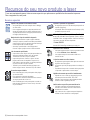 2
2
-
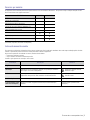 3
3
-
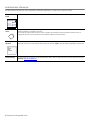 4
4
-
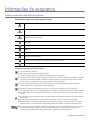 5
5
-
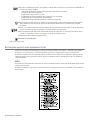 6
6
-
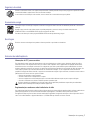 7
7
-
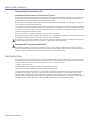 8
8
-
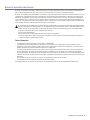 9
9
-
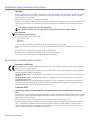 10
10
-
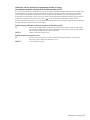 11
11
-
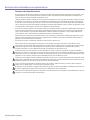 12
12
-
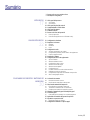 13
13
-
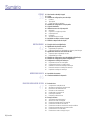 14
14
-
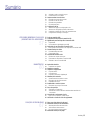 15
15
-
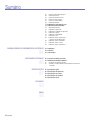 16
16
-
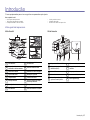 17
17
-
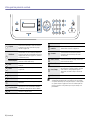 18
18
-
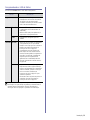 19
19
-
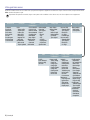 20
20
-
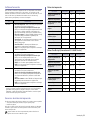 21
21
-
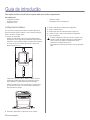 22
22
-
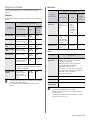 23
23
-
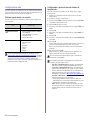 24
24
-
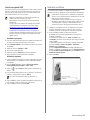 25
25
-
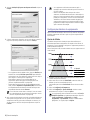 26
26
-
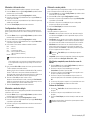 27
27
-
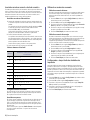 28
28
-
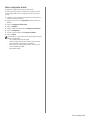 29
29
-
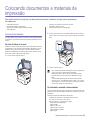 30
30
-
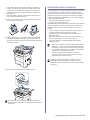 31
31
-
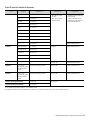 32
32
-
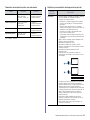 33
33
-
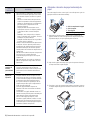 34
34
-
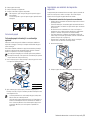 35
35
-
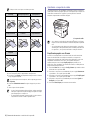 36
36
-
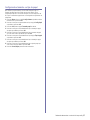 37
37
-
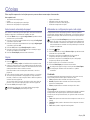 38
38
-
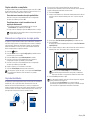 39
39
-
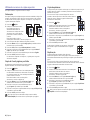 40
40
-
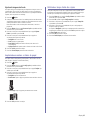 41
41
-
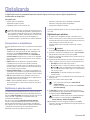 42
42
-
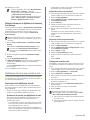 43
43
-
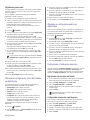 44
44
-
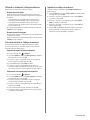 45
45
-
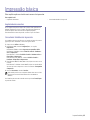 46
46
-
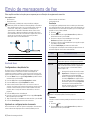 47
47
-
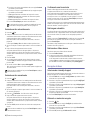 48
48
-
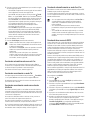 49
49
-
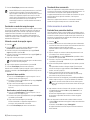 50
50
-
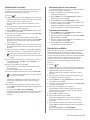 51
51
-
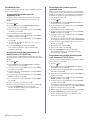 52
52
-
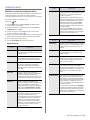 53
53
-
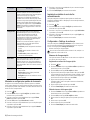 54
54
-
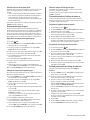 55
55
-
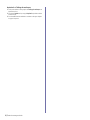 56
56
-
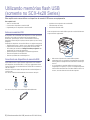 57
57
-
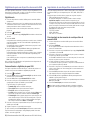 58
58
-
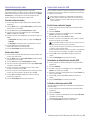 59
59
-
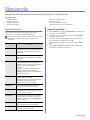 60
60
-
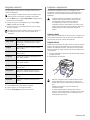 61
61
-
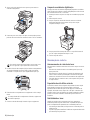 62
62
-
 63
63
-
 64
64
-
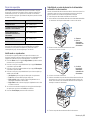 65
65
-
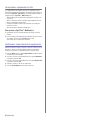 66
66
-
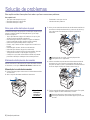 67
67
-
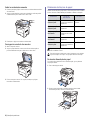 68
68
-
 69
69
-
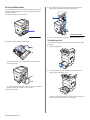 70
70
-
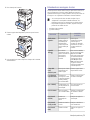 71
71
-
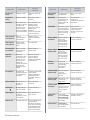 72
72
-
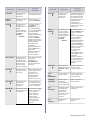 73
73
-
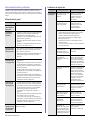 74
74
-
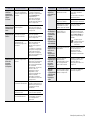 75
75
-
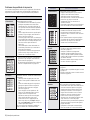 76
76
-
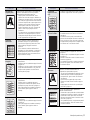 77
77
-
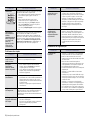 78
78
-
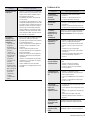 79
79
-
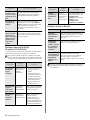 80
80
-
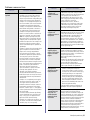 81
81
-
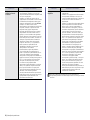 82
82
-
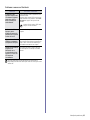 83
83
-
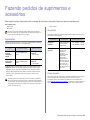 84
84
-
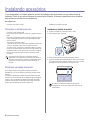 85
85
-
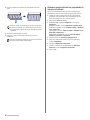 86
86
-
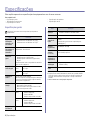 87
87
-
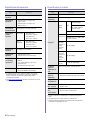 88
88
-
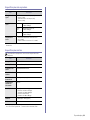 89
89
-
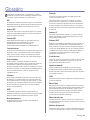 90
90
-
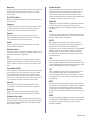 91
91
-
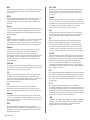 92
92
-
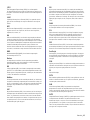 93
93
-
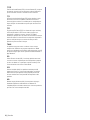 94
94
-
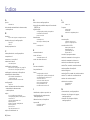 95
95
-
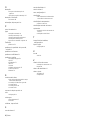 96
96
-
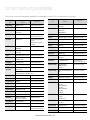 97
97
-
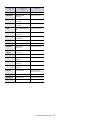 98
98
-
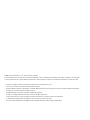 99
99
-
 100
100
-
 101
101
-
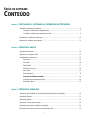 102
102
-
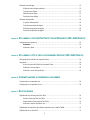 103
103
-
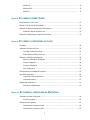 104
104
-
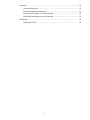 105
105
-
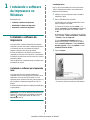 106
106
-
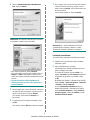 107
107
-
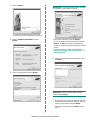 108
108
-
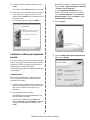 109
109
-
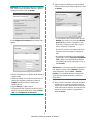 110
110
-
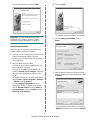 111
111
-
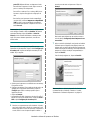 112
112
-
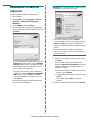 113
113
-
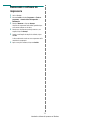 114
114
-
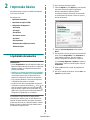 115
115
-
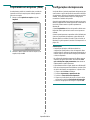 116
116
-
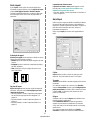 117
117
-
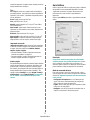 118
118
-
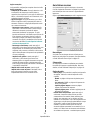 119
119
-
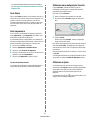 120
120
-
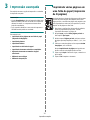 121
121
-
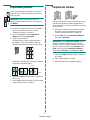 122
122
-
 123
123
-
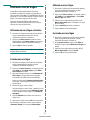 124
124
-
 125
125
-
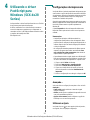 126
126
-
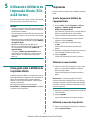 127
127
-
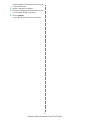 128
128
-
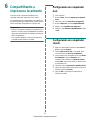 129
129
-
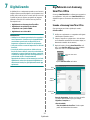 130
130
-
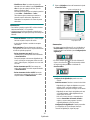 131
131
-
 132
132
-
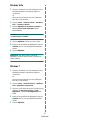 133
133
-
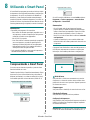 134
134
-
 135
135
-
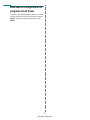 136
136
-
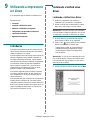 137
137
-
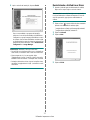 138
138
-
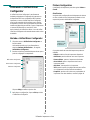 139
139
-
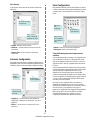 140
140
-
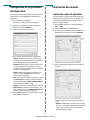 141
141
-
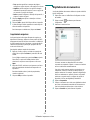 142
142
-
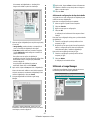 143
143
-
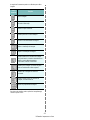 144
144
-
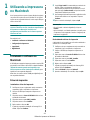 145
145
-
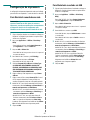 146
146
-
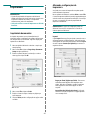 147
147
-
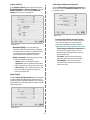 148
148
-
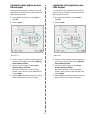 149
149
-
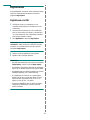 150
150
-
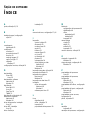 151
151
-
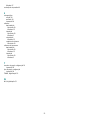 152
152
HP Samsung SCX-4824 Laser Multifunction Printer series Manual do usuário
- Categoria
- Copiadoras
- Tipo
- Manual do usuário
- Este manual também é adequado para
Artigos relacionados
-
HP SCX-6220 Manual do usuário
-
HP Samsung SCX-4220 Laser Multifunction Printer series Manual do usuário
-
HP SCX-4500W Manual do usuário
-
HP Samsung ML-1630 Laser Printer series Manual do usuário
-
HP Samsung SCX-4501 Laser Multifunction Printer series Manual do usuário
-
HP Samsung Xpress SL-M2070 Laser Multifunction Printer series Manual do usuário
-
HP Samsung ML-2853 Laser Printer series Manual do usuário
-
HP SCX-6555N Manual do usuário
-
HP Samsung SCX-3400 Laser Multifunction Printer series Manual do usuário
-
HP Samsung SCX-4729 Laser Multifunction Printer series Manual do usuário
Outros documentos
-
Samsung SCX-4720FN Manual do usuário
-
Samsung SCX-5530FN Manual do usuário
-
Samsung SCX-4725FN Manual do usuário
-
Samsung CLP-350N Manual do usuário
-
Samsung SCX-4833FD Manual do usuário
-
Samsung ML-2550 Manual do usuário
-
Samsung ML-3561N Manual do usuário
-
Samsung ML-3051N Manual do usuário
-
Samsung CLX-3175N Manual do usuário
-
Samsung SCX-4116 Manual do usuário